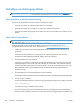HP LaserJet Professional P1560 and P1600 Printer series - User's Guide
Lösa vanliga Macintosh-problem
Tabell 8-3 Problem i Mac OS X
Skrivardrivrutinen finns inte med i Skrivarinställning eller i listan Skrivare och fax.
Orsak Åtgärd
Skrivarprogramvaran har kanske inte installerats eller installerats
felaktigt.
Kontrollera att filen .GZ för produkten finns i följande mapp på
hårddisken:
●
Mac OS X v10.4: Library/Printers/PPDs/Contents/
Resources/<lang>.lproj, där <lang> är språkkoden (två
bokstäver) för det språk du använder.
● Mac OS X v10.5 och v10.6: Library/Printers/PPDs/
Contents/Resources
Om det behövs ska du göra om installationen. Mer information finns
i installationshandledningen.
PPD-filen är skadad. Ta bort filen .GZ från följande mapp på hårddisken:
● Mac OS X v10.4: Library/Printers/PPDs/Contents/
Resources/<lang>.lproj, där <lang> är språkkoden (två
bokstäver) för det språk du använder.
●
Mac OS X v10.5 och v10.6: Library/Printers/PPDs/
Contents/Resources
Installera om programvaran. Mer information finns i
installationshandledningen.
Produktnamnet visas inte i listan över produkter i Skrivarinställning eller Skrivare och fax.
Orsak Åtgärd
Det kan hända att skrivaren inte är klar. Kontrollera att kablarna är rätt inkopplade, att produkten är på och
att lampan Redo
lyser.
Fel produktnamn används. Skriv ut en konfigurationssida för att kontrollera produktnamnet.
Kontrollera att namnet på konfigurationssidan stämmer överens med
produktnamnet i Skrivarinställning eller Skrivare och fax.
Gränssnittskabeln kan vara defekt eller ha dålig kvalitet. Ersätt kabeln med en kabel av hög kvalitet.
Skrivardrivrutinen ställer inte in den valda produkten automatiskt i Skrivarinställning eller Skrivare och fax.
Orsak Åtgärd
Det kan hända att skrivaren inte är klar. Kontrollera att kablarna är rätt inkopplade, att produkten är på och
att lampan Redo
lyser.
SVWW
Lösa problem med produktens programvara
105